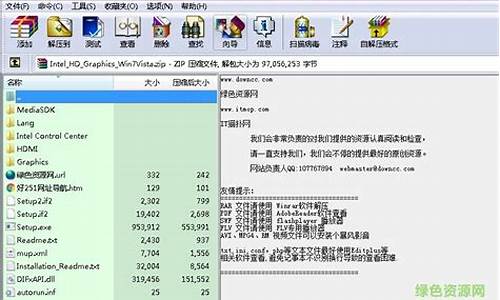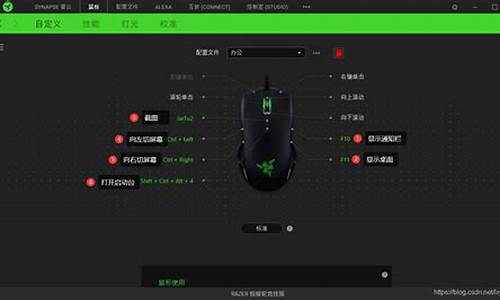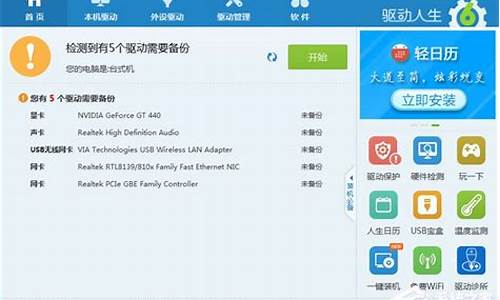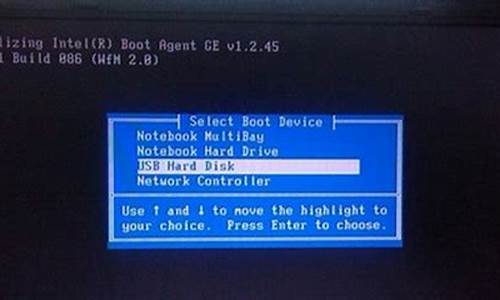您现在的位置是: 首页 > 软件安装 软件安装
win7显示桌面小工具_windows7桌面小工具在哪里
tamoadmin 2024-09-06 人已围观
简介1.Win7桌面怎么添加小工具2.windows7桌面小工具怎么开启工具/材料 桌面小工具栏 首先,我们在Win7系统桌面上击右键,选择“小工具”选项。 接下来,在打开的页面中,我们选择要在桌面上显示的小工具。 双击小工具页面中的某一个工具,即可在桌面右侧页面中看到已经显示了该项小工具。 点击小工具上面的尺寸大小转换按钮,即可切换显示的小工具页面大小。 对着桌面显示的小工具击右
1.Win7桌面怎么添加小工具
2.windows7桌面小工具怎么开启

工具/材料
桌面小工具栏
首先,我们在Win7系统桌面上击右键,选择“小工具”选项。
接下来,在打开的页面中,我们选择要在桌面上显示的小工具。
双击小工具页面中的某一个工具,即可在桌面右侧页面中看到已经显示了该项小工具。
点击小工具上面的尺寸大小转换按钮,即可切换显示的小工具页面大小。
对着桌面显示的小工具击右键,然后可以设置小工具显示的不透明度比例等。
Win7桌面怎么添加小工具
win7桌面小工具程序不见了怎么恢复?下面2345软件小编给大家介绍下。
1、打开 开始 菜单,找到 所有程序 ,单击 附件 ,再以鼠标右键点击 命令提示符 选择以管理员身份运行 ;
2、我们在 命令提示符窗口 中输入以下命令
regsvr32 msxml3.dll
regsvr32 scrrun.dll
regsvr32 jscript.dll
regsvr32 atl.dll
Regsvr32 %ProgramFiles%Windows Sidebarsbdrop.dll
Regsvr32 %ProgramFiles%Windows Sidebarwlsrvc.dll
3、如果弹出DLL注册服务成功的对话框,说明已将该文件的相关参数写入注册表中。
注:如果弹出其他错误提示则表明该文件已损坏或丢失,下面的方法就对你的电脑没有帮助,你就需要从正常的机器找到相关的文件复制到电脑上安装;
4、按下确定后,我们在 开始 菜单中的搜索框输入 inetcpl.cpl ,并按回车键,就会出现 Internet属性 窗口;
5、在 Internet 属性 界面,点击 安全 选项卡,选中 将所有区域重置为默认级别 按钮。再点击 确认 即可;
6、我们把电脑 重新启动 就可以恢复。
windows7桌面小工具怎么开启
工具:win7系统步骤:在桌面空白处点鼠标右键,选择小工具,如下图。所有可用的小工具就出来了,点显示详细信息,可查看小具的介绍,如下图。点一个小工具试试,可以看到它详细信息,如下图。双击想添加的小工具,就可以把它放到桌面了,也可以把它拖到桌面。如下图。如果想删除小工具,可以把鼠标移到小工具上,会有一个“X”,点击就可以删除了。选择小工具上面的选项,还可以对小工具进行个性个设置,如下图。试试点小日历的选项,可以设置各种提醒,如下图。
相信许多用户还在使用windows7系统,应该也知道系统都会自带一些小工具。小工具可以让我们操作起来更加的快捷,有些用户就会遇到在自己电脑里找不到小工具,那么win7怎样调出桌面小工具,下面我们就一起来看看windows7桌面小工具怎么开启。
win7桌面小工具开启步骤:
1、在win7系统的桌面,点击快捷创建菜单,在菜单中没有桌面小程序选项。
2、这时按下windows图标键,选择控制桌面进行点击该图标。
3、进入控制面板界面,点击卸载程序图标。
4、进入卸载程序界面,点击打开或关闭windows功能按钮。
5、进入windows功能界面后,等待系统加载windows功能。
6、加载完成后,在windows功能界面,出现所有windows功能选项。
7、在windows功能选项中,选择勾选windows小工具平台按钮。
8、勾选完成后,点击确定按钮。等待系统完成,小工具开启功能。
9、系统完成后,需要重启电脑系统进行更新小工具。
以上就是windows7桌面小工具开启方法,有需要开启的用户可以根据以上步骤来操作,希望可以帮到大家。